
Სარჩევი:
- ავტორი John Day [email protected].
- Public 2024-01-30 10:17.
- ბოლოს შეცვლილი 2025-06-01 06:09.


ამ გაკვეთილში ჩვენ გამოვიყენებთ Arduino UNO- ს, servo motor- ს და Visuino- ს სერვო ძრავის როტაციისთვის. უყურეთ სადემონსტრაციო ვიდეოს.
ნაბიჯი 1: რაც დაგჭირდებათ


ყველა მოდული დამზადებულია makerfabs- დან. მათ აქვთ საუკეთესო ხარისხის მოდულები, რომლებიც სინათლის წლით უსწრებენ კონკურენციას, ასევე საუკეთესო მისაღებ ფასებში.
Arduino UNO
ჯუმბერის მავთულები
სერვო ძრავა
Visuino პროგრამა: ჩამოტვირთეთ Visuino
ნაბიჯი 2: წრე

შეაერთეთ Maduino UNO pin (gnd) Servo ძრავის ყავისფერ მავთულზე
შეაერთეთ Maduino UNO pin (5V) სერვო ძრავის წითელ მავთულს
შეაერთეთ Maduino UNO pin Digital (2) სერვო ძრავას წითელ ყვითელთან
ნაბიჯი 3: დაიწყეთ Visuino და შეარჩიეთ Arduino UNO დაფის ტიპი
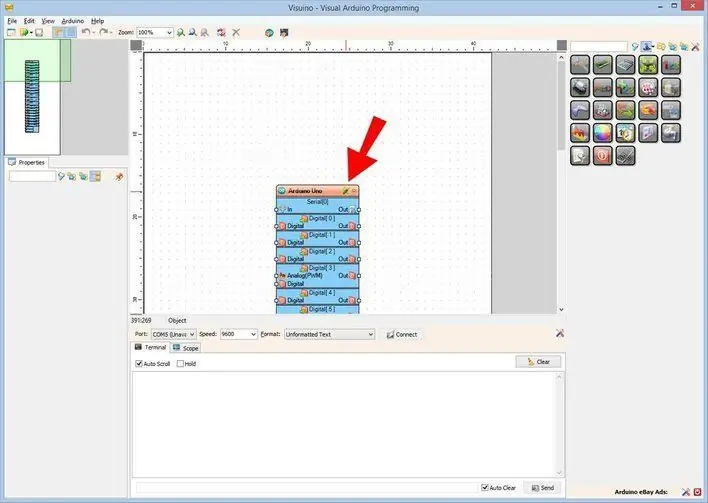
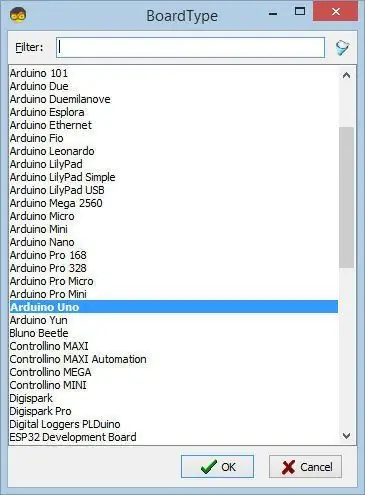
Arduino- ს პროგრამირების დასაწყებად, თქვენ დაგჭირდებათ Arduino IDE დაინსტალირებული აქედან:
გთხოვთ გაითვალისწინოთ, რომ Arduino IDE 1.6.6- ში არის რამდენიმე მნიშვნელოვანი შეცდომა. დარწმუნდით, რომ დააინსტალირეთ 1.6.7 ან უფრო მაღალი, წინააღმდეგ შემთხვევაში ეს ინსტრუქცია არ იმუშავებს! თუ თქვენ არ გააკეთეთ, მიჰყევით ამ ინსტრუქციებში მითითებულ ნაბიჯებს Arduino IDE- ს დასაყენებლად ESP 8266 პროგრამისთვის! Visuino: https://www.visuino.com ასევე უნდა იყოს დაინსტალირებული. ვიზუინოს დაწყება, როგორც ნაჩვენებია პირველ სურათზე, დააწკაპუნეთ ღილაკზე "ინსტრუმენტები" Arduino კომპონენტზე (სურათი 1) ვიზუინოში, როდესაც დიალოგი გამოჩნდება, აირჩიეთ "Arduino UNO" როგორც ნაჩვენებია სურათზე 2
ნაბიჯი 4: Visuino- ში დაამატეთ კომპონენტები
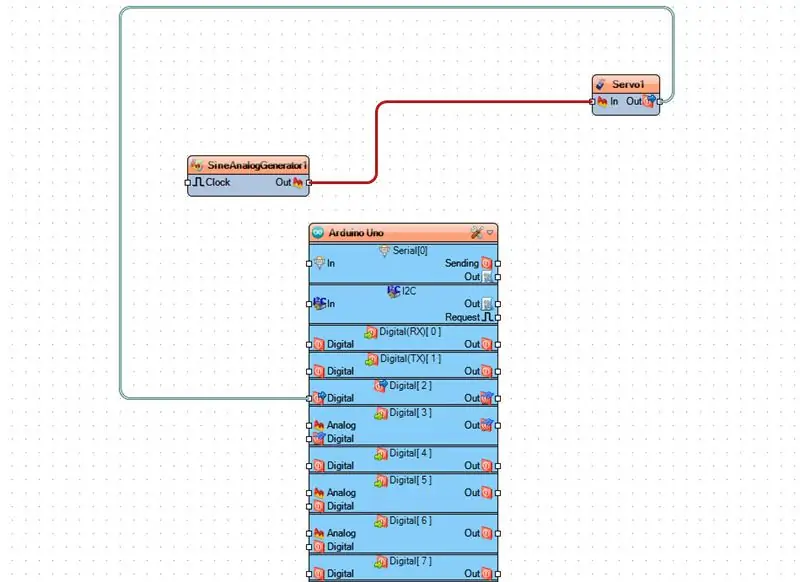
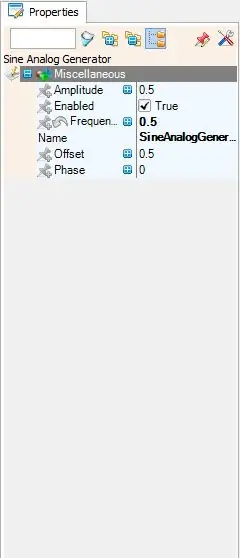
- დაამატეთ SineAnalogGenerator კომპონენტი და დააყენეთ სიხშირე 0.5 -ზე
- დაამატეთ სერვო კომპონენტი
ნაბიჯი 5: Visuino- ში: კომპონენტების დაკავშირება
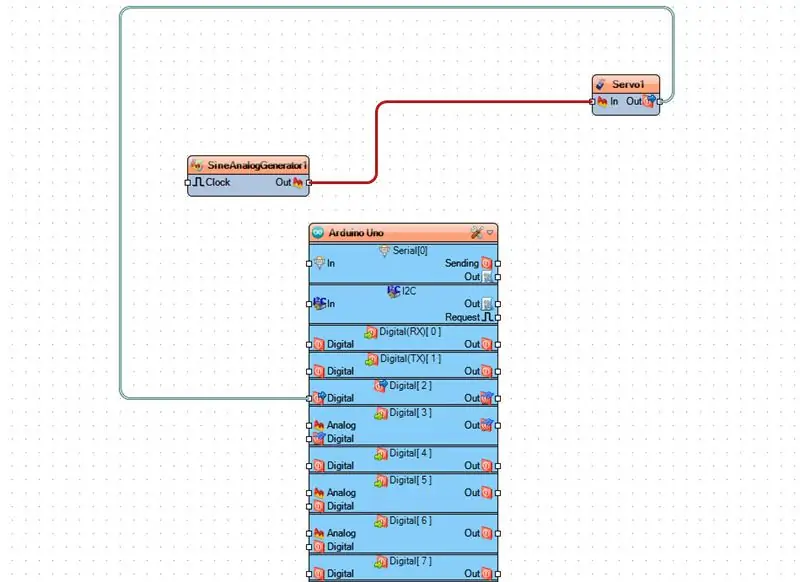
შეაერთეთ Arduino ციფრული პინი [2] Servo1 პინთან [Out]
შეაერთეთ SineAnalogGenerator1 pin [out] Servo1 pin [In]
ნაბიჯი 6: შექმენით, შეადგინეთ და ატვირთეთ არდუინოს კოდი
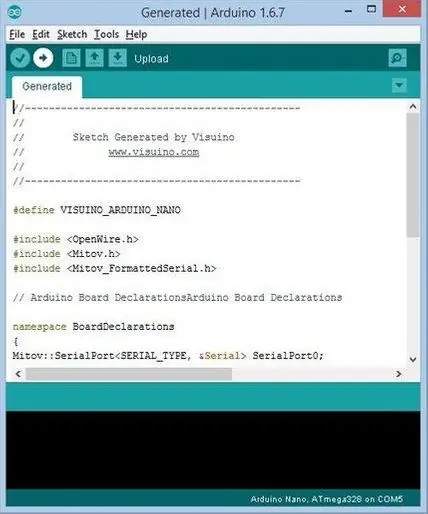
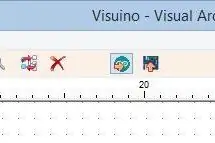
Visuino- ში დააჭირეთ F9 ან დააწკაპუნეთ სურათზე ნაჩვენები ღილაკზე Arduino კოდის შესაქმნელად და გახსენით Arduino IDE
Arduino IDE- ში დააწკაპუნეთ ღილაკზე „ატვირთვა“, რათა შეადგინოთ და ატვირთოთ კოდი (სურათი 2)
ნაბიჯი 7: თამაში
თუ თქვენ ჩართავთ Maduino UNO მოდულს, სერვო ძრავა დაიწყებს ბრუნვას მარჯვნივ და მარცხნივ.
გილოცავთ! თქვენ დაასრულეთ თქვენი პროექტი Visuino- სთან ერთად. ასევე ერთვის Visuino პროექტი, რომელიც მე შევქმენი ამ Instructable- ისთვის. შეგიძლიათ გადმოწეროთ და გახსნათ Visuino- ში:
გირჩევთ:
შეაერთეთ თქვენი Magicbit Thingsboard– თან: 3 ნაბიჯი

შეაერთეთ თქვენი Magicbit Thingsboard– თან: ამ პროექტში ჩვენ ვაგზავნით მონაცემებს magicbit– თან დაკავშირებული სენსორებისგან, რომელთა ვიზუალურად ჩვენება შეგვიძლია დაფაზე
შეაერთეთ თქვენი RevPi Core + RevPi DIO Ubidots– თან: 8 ნაბიჯი

შეაერთეთ თქვენი RevPi Core + RevPi DIO Ubidots– თან: Revolution Pi არის ღია, მოდულური და გამძლე ინდუსტრიული კომპიუტერი, რომელიც დაფუძნებულია დამუშავებული Raspberry Pi– ზე, EN61131-2 სტანდარტის დაკმაყოფილებისას. Raspberry Pi Compute Module– ით აღჭურვილი, RevPi Core ბაზა შეიძლება შეუფერხებლად გაფართოვდეს შესაბამისი საშუალებების გამოყენებით
შეაერთეთ თქვენი მცენარე ღრუბელთან: 10 ნაბიჯი

შეაერთეთ თქვენი მცენარე ღრუბელთან: ჩვენს ოფისში არის კაქტუსი, რომელსაც არ მოუქცევია ყურადღება. ვინაიდან მე ვმუშაობ IT კომპანიაში და მინდოდა ექსპერიმენტი ჩაეტარებინა LoRa– ზე, უსადენო გადაწყვეტილებებზე და AWS– ზე, მე დავარქვი ჩვენს კაქტუს სტივს და დავუკავშირე იგი ღრუბელს. ახლა თქვენ შეგიძლიათ დააკვირდეთ
შეაერთეთ მრავალჯერადი PZEM 004T Nodemcu მოდულთან ერთად: 3 ნაბიჯი

დააკავშირეთ მრავალჯერადი PZEM 004T Nodemcu მოდულთან: რამდენიმე PZEM 004T მოდულის მოთხოვნა ზოგიერთ პროექტში, როგორიცაა დენის ქურდობის გამოვლენის სისტემა ან ენერგიის მონიტორინგის სისტემა, ასე რომ, აქ მე მივაწოდე ნოდემკუს კოდი და 3 PZEM 004T მოდულის კავშირი ნოდემკუსთან. თუ თქვენ გაქვთ რაიმე შეკითხვა შემდეგ კ
შეაერთეთ HM-10 მიკრო: ბიტი Bluetooth– ის გამოყენებით: 5 ნაბიჯი

შეაერთეთ HM-10 მიკრო: ბიტი Bluetooth– ის გამოყენებით: ეს ყველაფერი დაიწყო მაშინ, როდესაც მთხოვეს ავტომატური სარწყავი სისტემის გაკეთება. მომხმარებლის შეტყობინების მიზნით მიკრობიტი უნდა იყოს დაკავშირებული HM-10- თან. არ იყო სხვა გაკვეთილი იმის შესახებ, თუ როგორ უნდა გავაკეთოთ ეს, ამიტომ შევისწავლე Bluetooth კავშირი და მაგალითი მოვიყვანე
